* Power BI Desktop 簡介
1. 視覺化互動式報表
微軟在2011年推出的「資料清理塑形 + 圖形化互動式報表呈現」的免費開發軟體
軟體內有三個主要的功能模組:
- Power Query:
完全就是個功能非常強大的爬蟲程式,舉凡Excel、csv、PDF、Oracle DB、SQL Server、Web、Analysis Service...等資料源,都可以把資料吃進Power BI來分析。還可以對資料作清洗塑形的行為,包含:排序、刪除欄或行、空白行移除...等功能,讓User自行整理資料,行為有點類似Excel上的操作。
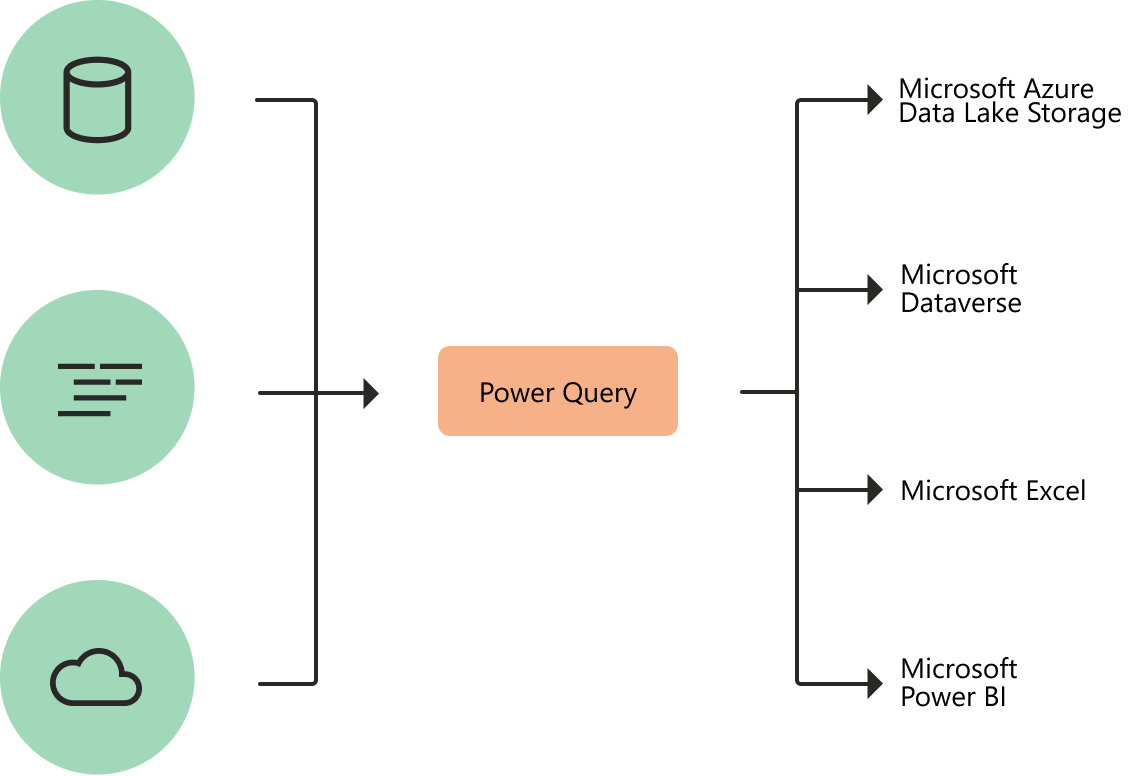
- Power Pivot:
功能是用來把Power Query吃進來的資料建模形。有個圖形化的介面。畫面類似ER Diagram,可以將各個Schema拉關聯,以便設計Power View的時候可以正確圖形化資料。這部份我認為是整個Power BI裡面最關鍵的流程,因為有良好的建模,才能正確地顯示資料。
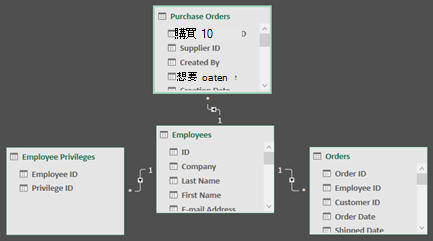
- Power View:
用來設計互動式報表畫面,概念有點類似PPT或是圖形化的網頁設計。可以設定按鈕巡航、設計資料圖形化(長條圖、圓餅圖、折線圖...等)。還有很強大的地圖功能,如果要分析各分行營業額,就可以一目了然看出營業額大小分布。
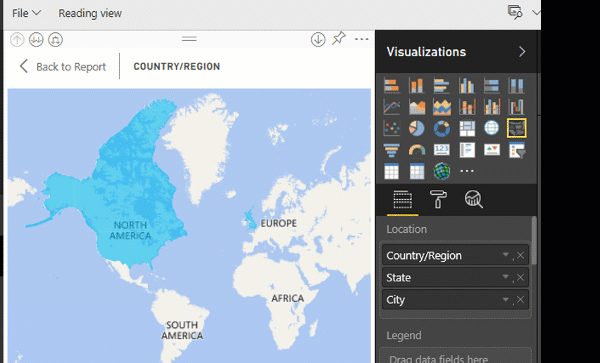
* Power BI Services 簡介
微軟官方提供三種不同的計價方式,這些都是雲端版

1. Power BI Pro
一般User如果需要更進階一點的功能,例如資料加密、資料源很多、需要發布報表給其他人看,才有需要考量是否要買Pro的授權。
2. Power BI Premium
主要是給企業客戶的選擇,有人頭和容量兩種選擇。如果需要結合Reporting Service、更高的更新率、AI功能、串接第三方BI軟體、資料加密、容量考量...等,才考量是否要買Premium授權。


